以前、JavaScriptでカメラを操作し写真を撮影するサンプルコードを作成しましたが、今回はそこにフォトフレームを合成してみたいと思います。
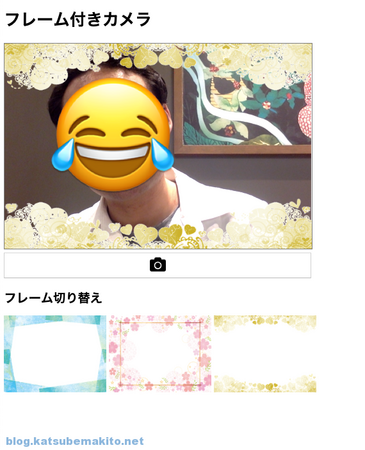
プリクラやスマホアプリでよくある見かけるやつですね。撮影した画像をダウンロードすることもできます。
HTML5カメラ(フォトフレーム付き版)
実行例
以下のページから実際にサンプルを実行できます。
PC用Webブラウザ専用です。スマホでの動作は考慮していません。
前回と同様に初回のアクセス時にWebブラウザから、このサイトにカメラの操作を許可して良いか聞かれますので「許可」ボタンをクリックしてください。「ブロック」ボタンを押すと設定を変更するのにメニューの少し深いところに潜る必要がありますのでご注意を。

ソースコード
本題と関係のないCSSやJSは別ファイルにしています。
絵や音などの素材はこのページの後半に掲載しています。
<!DOCTYPE html> <html> <head> <meta charset="UTF-8"> <title>HTML5 Camera フレーム付き</title> <link rel="stylesheet" href="style.css" type="text/css" media="all"> <style> canvas{ border:1px solid gray; } #camera{ position:absolute; z-index:10; } #frame{ position:absolute; z-index:20; } #still{ display:none; } </style> </head> <body> <h1>フレーム付きカメラ</h1> <section id="contents"> <!-- カメラ映像 --> <video id="camera" width="640" height="480" muted></video> <!-- フレーム --> <canvas id="frame" width="640" height="480"></canvas> <!-- シャッター --> <div id="shutter-inner"> <button id="btn-shutter" type="button"><img src="icon/camera-solid.svg" width="32" height="32"></button> </div> <!-- フレーム切り替え --> <div id="frame-inner"> <h2>フレーム切り替え</h2> <ul id="framelist"> </ul> </div> </section> <!-- 合成用Canvas(不可視) --> <canvas id="still" width="640" height="480"></canvas> <!-- ダイアログ --> <div id="dialog-outer"> <!-- 最終結果 --> <div id="dialog-result" class="dialog"> <img id="dialog-result-close" src="icon/times-circle-regular.svg" width="48" height="48"> <p><canvas id="result" width="640" height="480"></canvas></p> <button id="dialog-result-dl" type="button"> <img src="icon/download-solid.svg" width="48" height="48"> </button> </div> <!-- NowLoading --> <div id="dialog-nowloading" class="dialog"> ...Now Loading </div> </div> <!-- /ダイアログ --> <audio id="se" preload="auto"> <source src="se/camera-shutter1.mp3" type="audio/mp3"> </audio> <script src="util.js" type="text/javascript"></script> <script> //----------------------------------------------------- // グローバル変数 //----------------------------------------------------- const VIDEO = document.querySelector("#camera"); // <video> const FRAME = document.querySelector("#frame"); // <canvas> const STILL = document.querySelector("#still"); // <canvas> const SE = document.querySelector('#se'); /** フレーム素材一覧 */ const FRAMES = [ {large:"image/frame1.png", small:"image/frame1_s.png"} , {large:"image/frame2.png", small:"image/frame2_s.png"} , {large:"image/frame3.png", small:"image/frame3_s.png"} ]; /** カメラ設定 */ const CONSTRAINTS = { audio: false, video: { width: 640, height: 480, facingMode: "user" // フロントカメラを利用する // facingMode: { exact: "environment" } // リアカメラを利用する場合 } }; //----------------------------------------------------- // onload //----------------------------------------------------- window.onload = () => { //----------------------------- //カメラを<video>と同期 //----------------------------- syncCamera(); //----------------------------- // フレーム初期化 //----------------------------- drawFrame(FRAMES[0].large); // 初期フレームを表示 setFrameList(); // 切り替え用のフレーム一覧を表示 //----------------------------- // シャッターボタン //----------------------------- document.querySelector("#btn-shutter").addEventListener("click", ()=>{ // SE再生&映像停止 VIDEO.pause(); SE.play(); // 画像の生成 onShutter(); // カメラ映像から静止画を取得 concatCanvas("#result", ["#still", "#frame"]); // フレームと合成 // 最終結果ダイアログを表示 setTimeout( () => { // 演出目的で少しタイミングをずらす dialogShow("#dialog-result"); }, 300); }); //----------------------------- // ダイアログ //----------------------------- // 閉じるボタン document.querySelector("#dialog-result-close").addEventListener("click", (e) => { VIDEO.play(); dialogHide("#dialog-result"); }); // ダウンロードボタン document.querySelector("#dialog-result-dl").addEventListener("click", (e) => { canvasDownload("#result"); }); }; /** * [onload] カメラを<video>と同期 */ function syncCamera(){ navigator.mediaDevices.getUserMedia(CONSTRAINTS) .then( (stream) => { VIDEO.srcObject = stream; VIDEO.onloadedmetadata = (e) => { VIDEO.play(); }; }) .catch( (err) => { console.log(`${err.name}: ${err.message}`); }); } /** * [onload] フレーム一覧を表示する * * @return {void} **/ function setFrameList(){ const list = document.querySelector("#framelist"); let i=0; FRAMES.forEach(item => { const li = document.createElement("li"); li.innerHTML = `<img src="${item.small}">`; // <li><img ...></li> li.classList.add("framelist"); // <li class="framelist" ... li.setAttribute("data-index", i++); // <li data-index="1" ... // クリックされるとフレーム変更 li.addEventListener("click", (e)=>{ const idx = e.target.parentElement.getAttribute("data-index"); // 親(parent)がli drawFrame(FRAMES[idx].large); }) // ulに追加 list.appendChild(li); }); } /** * 指定フレームを描画する * * @param {string} path フレームの画像URL * @return {void} */ function drawFrame(path){ const modal = "#dialog-nowloading"; const image = new Image(); image.src = path; image.onload = () => { const ctx = FRAME.getContext("2d"); ctx.clearRect(0, 0, frame.width, frame.height); ctx.drawImage(image, 0, 0, frame.width, frame.height); dialogHide(modal); }; dialogShow(modal); } /** * シャッターボタンをクリック * * @return {void} **/ function onShutter(){ const ctx = STILL.getContext("2d"); // 前回の結果を消去 ctx.clearRect(0, 0, STILL.width, STILL.height); // videoを画像として切り取り、canvasに描画 ctx.drawImage(VIDEO, 0, 0, STILL.width, STILL.height); } /** * ダイアログを表示 * * @param {string} id **/ function dialogShow(id){ document.querySelector("#dialog-outer").style.display = "block"; document.querySelector(id).style.display = "block"; } /** * ダイアログを非表示 * * @param {string} id **/ function dialogHide(id){ document.querySelector("#dialog-outer").style.display = "none"; document.querySelector(id).style.display = "none"; } </script> </body> </html>
解説
大まかな原理
Canvasの背景は基本的に透過色です。
position: absoluteなどを指定した2つのCanvasを重ね合わせ、下にカメラ映像、上にフォトフレームを貼り付ければ完成です。フォトフレーム用の画像はカメラの映像を出したい部分を透過処理するのをお忘れなく。
その後「シャッター」ボタンをクリックしたタイミングで2つのCanvasを合成しています。
複数Canvasの合成
詳しくは過去ログをご覧くださいませ。 blog.katsubemakito.net
Canvasのダウンロード
こちらも詳細は過去ログをご覧くださいませ。 blog.katsubemakito.net
素材
- イラストAC
- FontAwesome
- 効果音ラボ

